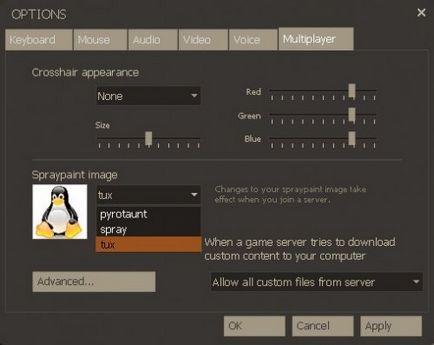влизане
Както показва практиката, създаването и монтаж на спрея в изходния-игри (Team Fortress 2, Counter-Strike: Source, Left 4 Dead, и т.н.) дава на потребителите на много въпроси и проблеми. Затова реших да напиша това ръководство, което стъпки ще ви кажат как да създадете и инсталирате спрей в TF2 / CSS / L4D (2).
създаване спрей
- Стартирайте изтегления програмата VTFEdit. Вие ще видите прозореца си.
Основният прозорец VTFEdit
Изберете File - Внос и намери файла на диска, който искате да се пръска. Внимание! размер Спрей трябва да е 256 * 256 пиксела (по-големи файлове, не се приемат с мнозинство от сървъри). VTFEdit подкрепя вноса на файлови формати за изображения GIF, JPEG, PNG, BMP, TGA и DDS.
Диалог VTFEdit файл за импортиране
След като изберете файла, натиснете "Open" (или «Отворено» в английската версия на Windows). Ще се появи прозорец допълнителни опции за внос. Ето, веднага натиснете «OK«, без да се променя нищо.
Допълнителни възможности за внос
Ще бъде преместен в главния прозорец VTFEdit, в която да се види новосъздадения и зареден спрей. В менюто Опции, изберете Автоматично създаване ВМТ файла на програмата, заедно с VTF-файл се генерира и ВМТ-файл (спрей описание на файла). Това ще ви спаси от налага ръчно да импортирате спрей в играта.
Меню Options VTFEdit
Дръжте спрей на диска, изберете Файл - Съхраняване под всяко име (името на файла не трябва да бъде български букви и пространства, които е допустимо само букви и цифри).
Вашият спрей е създаден и запазен. Това е време да се премине към инсталацията.
Ръчна настройка спрей
Вземем примера за определяне на спрей Team Fortress 2 (за CSS по всички възможни начини, за да заместят TF Cstrike).
Изборът зареден спрей
Ако спреят не е ВМТ-файл, или вие не сте настроили в VTFEdit и поради това не е в списъка с налични TF2 спрейове, тогава списък на наличните спрейове кликнете Import (Импорт спрей ...).
Параметри на мрежата игра
В прозорец Import Спрей Изображението пасващи в ред - TF -> материали -> -> vgui лога и изберете Копирайте спрей. Щракнете върху бутона Open.
трябва да се показва в списъка Сега спрей (вж. Стъпка 4). Натиснете OK. Спрей е инсталиран успешно.